Other video conversion
كيفية تسجيل العروض من تلفزيون سامسونج الذكي عبر USB بخطوات بسيطة في 2025
من Ahmed Absal • 2025-01-07 20:01:28 • حلول مثبتة
هي حلقة جديدة من برنامجك المفضل المقرر اليوم ، وتريد استخدام برنامج Samsung تسجيل USB للتلفزيون الذكي خاصية؟ إذا كانت الإجابة بنعم ، فإن إعداد الجهاز والبدء بالعملية بسيط جدًا ومباشر.
هنا سوف تتعلم كيف تصنع سجل تلفزيون سامسونج الذكي عبر USB في بضع خطوات بسيطة ، وما هي الأجهزة الإضافية التي ستحتاجها لإنجاز ذلك. بصرف النظر عن هذه الطريقة ، ستتعرف أيضًا على طريقة بديلة ، أرخص إلى حد ما ، وأكثر فاعلية لتسجيل البرامج التلفزيونية بأقل جهد ممكن وأقل الموارد.
- الجزء 1. تسجيل العروض من تلفزيون سامسونج الذكي بواسطة USB
- الجزء 2. أفضل بديل لتسجيل البرامج التلفزيونية
الجزء 1: تسجيل العروض من Samsung Smart TV بواسطة USB
على الرغم من اعتمادك على طراز تلفزيون Samsung الذكي الخاص بك وجهاز التحكم عن بعد الذي تم شحنه معه ، إلا أن الخيارات والأزرار وأسمائها وحتى مواقعها مختلفة ، تظل الفكرة والمبدأ الأساسي دائمًا متطابقين في كل سيناريو ، حتى إذا كنت ترغب في استخدام تسجيل USB من LG Smart TV أو أي تلفزيون آخر في هذا الشأن.
بالعودة إلى تلفزيون Samsung الذكي ، فيما يلي قائمة بالأجهزة التي قد تحتاجها للبدء:
● تلفزيون سامسونج الذكي بجهاز تحكم عن بعد
● توصيل الكبل أو جهاز فك التشفير أو أي مصدر آخر لاستقبال القنوات
● محرك أقراص USB سعة 8 جيجابايت إلى 64 جيجابايت (كلما كان ذلك أفضل)
● محرك أقراص ثابتة خارجي بسعة 250 جيجابايت أو أكثر مع كابل USB (يوصى بـ 2.5 بوصة نظرًا لكونه أقل كثافة في استخدام الطاقة)
اعداد الاجهزة
بمجرد أن يكون لديك كل شيء في مكانه وفي متناول يديك ، يمكنك المضي قدمًا وتوصيل محرك USB أو القرص الصلب بمنفذ USB الخاص بتلفزيون Samsung الذكي الخاص بك.
اعداد القناة
ابحث عن القناة التي تريد تسجيلها واضبطها.
التسجيل
اضغط على Record (Rec) الموجود بجهاز التحكم عن بُعد الخاص بتلفزيون Samsung. عندما يطالب التليفزيون بمسح محرك أقراص USB المتصل بحثًا عن الأداء ، حدد Proceed زر للمتابعة. اعتمادًا على طراز التلفزيون الخاص بك ، من المحتمل أن تستغرق العملية حوالي 30 ثانية إلى 45 ثانية حتى تكتمل ، وسيبدأ التسجيل تلقائيًا إذا تم العثور على وحدة تخزين USB مدعومة وخالية من الأخطاء.
الايجابيات
● لست بحاجة إلى تثبيت أي برامج إضافية على جهاز التلفزيون الخاص بك ، ومجرد استخدام محرك أقراص USB يخدم الغرض.
● ليست هناك حاجة إلى تكوين معقد. كل ما عليك فعله هو توصيل وحدة تخزين USB بالتلفزيون ، وستكون جاهزًا تمامًا.
● لا يتعين عليك أن تكون سليمًا من الناحية الفنية لاتباع هذه الطريقة حيث يمكن القيام بكل شيء مباشرة من جهاز التحكم عن بُعد الذي تعرفه بالفعل.
السلبيات
● لا تسمح لك بعض أجهزة التلفزيون الذكية باختيار جودة مقاطع الفيديو التي تقوم بتنزيلها.
أثناء استخدام عصا USB ، قد تنفد مساحة التخزين بسرعة كبيرة نظرًا لحجم مقاطع الفيديو التي يسجلها التلفزيون
● لا تستطيع بعض طرز التلفزيون التعرف على محرك أقراص USB لديك ، والخيارات الوحيدة المتبقية لك هي إما شراء محرك USB جديد أو استخدام محرك أقراص ثابت خارجي مزود بـ USB.
● أثناء استخدام محرك أقراص ثابتة خارجي مقاس 3.5 بوصة ، قد تحتاج إلى مصدر طاقة إضافي لجعل محرك الأقراص الثابتة يعمل بشكل صحيح.
● في بعض الأحيان ، قد يحتاج محرك أقراص ثابت خارجي مقاس 2.5 بوصة إلى طاقة إضافية أيضًا ، وقد ينتهي بك الأمر بالبحث عن منفذ USB ثانٍ على جهاز التلفزيون.
الجزء 2: أفضل بديل لتسجيل البرامج التلفزيونية
بالنظر إلى سلبيات السيناريو أعلاه وفهم حقيقة أن كل شخص تقريبًا لديه جهاز كمبيوتر في الوقت الحالي ، فإن أفضل بديل لتسجيل البرامج التلفزيونية هو استخدام جهاز كمبيوتر بدلاً من توصيل جهاز تخزين بالتلفزيون نفسه مباشرةً. على الرغم من أن هذا النهج قد لا يكون مباشرًا مثل الأسلوب السابق ، إلا أن مستوى التنوع الذي يوفره والتحكم الذي تحصل عليه في عملية التسجيل والملفات المسجلة رائع للغاية.
لجعل الإجراء أكثر كفاءة واستخراج أفضل ما في الأمر ، نشجعك بشدة على استخدام أحد أفضل تطبيقات تسجيل الشاشة التي تسمى Wondershare UniConverter (في الأصل Wondershare Video Converter Ultimate) لا يمكنه التقاط الشاشة فحسب ، بل يحتوي أيضًا على العديد من الميزات الأخرى مثل محرر الفيديو ، وضاغط الفيديو ، وناسخ الأقراص ، ومنشئ الواقع الافتراضي ، وما إلى ذلك ، مما يجعل البرنامج مجموعة كاملة للإنتاج وما بعد الإنتاج لكل الهواة والمحترفين تقريبًا
لمزيد من المعلومات ، المكونات التي تحتاجها لتسجيل التلفزيون بهذه الطريقة بدلاً من تسجيل تلفزيون Samsung الذكي عبر USB هي:
● سطح المكتب أو الكمبيوتر المحمول
● بطاقة توليف التلفزيون الداخلية أو الخارجية متصلة بالكمبيوتر
● توصيل الكبل أو اشتراك القناة (القنوات) أو جهاز فك التشفير
● برنامج تشغيل متوافق
● تثبيت برنامج Wondershare UniConverter على جهاز الكمبيوتر الخاص بك
 Wondershare UniConverter- محول الفيديو متعدد الوظائف
Wondershare UniConverter- محول الفيديو متعدد الوظائف

- قم بتحويل الفيديو إلى أكثر من 1000 تنسيق ، مثل AVI و MKV و MOV و MP4 وما إلى ذلك.
- قم بتحويل الفيديو إلى إعداد مسبق محسن لجميع الأجهزة تقريبًا.
- سرعة تحويل أسرع 30 مرة من المحولات الشائعة الأخرى.
- قم بتحرير مقاطع الفيديو الخاصة بك وتحسينها وإضفاء الطابع الشخصي عليها عن طريق التشذيب والقص وإضافة الترجمات والمزيد.
- انسخ الفيديو على قرص DVD أو قرص Blu-ray قابل للتشغيل باستخدام قالب DVD مجاني وجذاب.
- قم بتنزيل أو تسجيل مقاطع الفيديو من YouTube ومواقع مشاركة مقاطع الفيديو الأخرى البالغ عددها 10000.
- يتضمن صندوق الأدوات متعدد الاستخدامات إصلاح البيانات الوصفية للفيديو وصانع GIF وبث الفيديو إلى التلفزيون وضاغط الفيديو ومسجل الشاشة.
- نظام التشغيل المدعوم: Windows 10/8/7 / XP / Vista و macOS 11 Big Sur و 10.15 (كاتالينا) و 10.14 و 10.13 و 10.12 و 10.11 و 10.10 و 10.9 و 10.8 و 10.7 و 10.6.
بمجرد وضع جميع العناصر المطلوبة ، وبعد التأكد من تكوين بطاقة موالف التلفزيون بنجاح ومسحها ضوئيًا لجميع القنوات ، يمكنك اتباع الخطوات الموضحة أدناه لتسجيل العروض التلفزيونية على جهاز الكمبيوتر الخاص بك باستخدام Wondershare UniConverter:
الخطوة 1 افتح برنامج Wondershare Screen Recorder
قم بتشغيل Wondershare UniConverter على جهاز الكمبيوتر الخاص بك ، انتقل إلى Screen Recorder القسم لفتح اللوحة.

الخطوة 2. إعداد تفضيلات التسجيل
انقر على Gear (Settings) من الركن الأيمن السفلي من اللوحة المطوية ، حدد Full Screen من Capture Area القائمة المنسدلة ، حدد مصدر صوت من System Audio القائمة المنسدلة ، وتأكد من أن الميكروفون في وضع التعطيل.

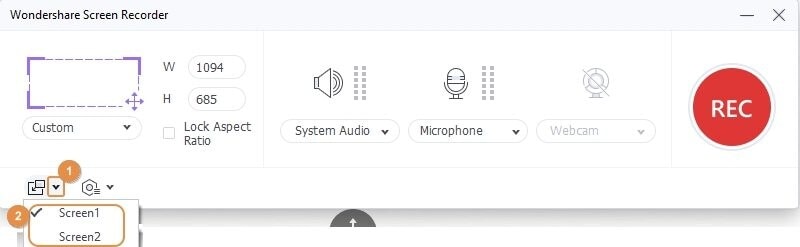
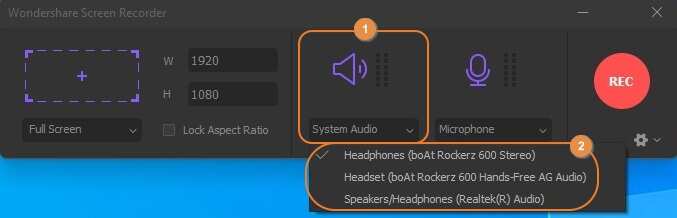
الخطوة 3. قم بإعداد التفضيلات العامة والتسجيل
استخدم Save to, Frame rate, و Quality الحقول والقوائم المنسدلة لتحديد موقع الوجهة ، معدل الإطارات ( 60fps هنا) ، والتقاط الجودة ( High هنا) من مقاطع الفيديو المسجلة على التوالي. اختياريا استخدم مربعات الاختيار في Record Timer لتكوين أو جدولة التسجيل حسب الحاجة. بمجرد إعداد كل شيء بشكل صحيح ، انقر فوق REC الزر من الزاوية العلوية اليمنى لبدء تسجيل العروض التلفزيونية / الأفلام باستخدام التفضيلات المكونة.
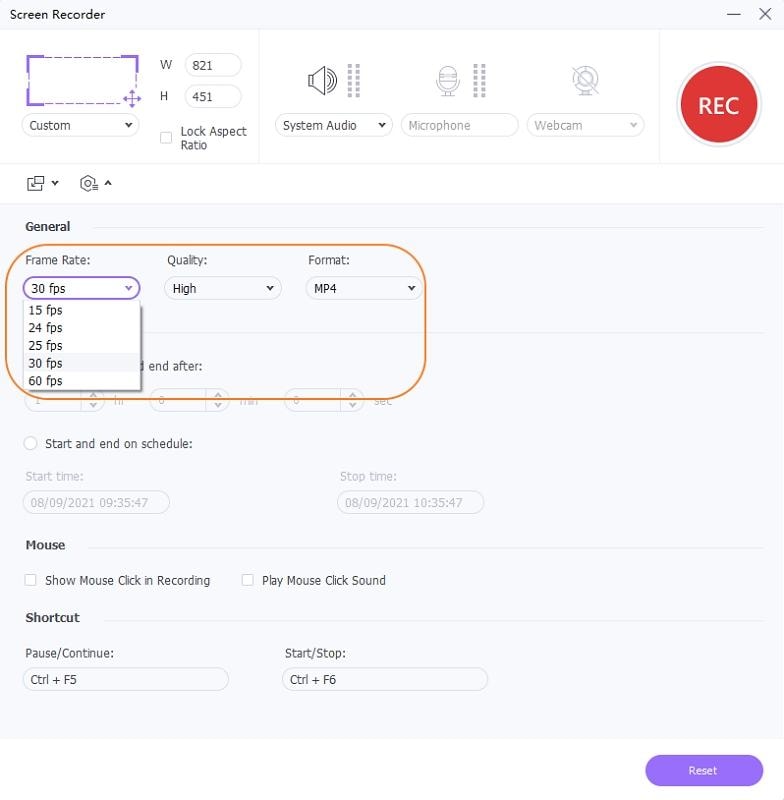
الاستنتاج
على الرغم من أن عملية تسجيل التلفزيون الذكي عبر USB بسيطة ولا تتطلب سوى محرك أقراص USB أو قرص ثابت خارجي ، إلا أنها لا تسمح لك بالتحكم الكامل في تفضيلات الالتقاط ومقاطع الفيديو. من ناحية أخرى ، فإن استخدام جهاز كمبيوتر مع تطبيق قوي مثل Wondershare UniConverter يوفر الكثير من الخيارات لتكوين التفضيلات ومجموعة كبيرة من الأدوات لمعالجة المقاطع التي يسجلها.
<div class="ac"



Ahmed Absal
staff Editor